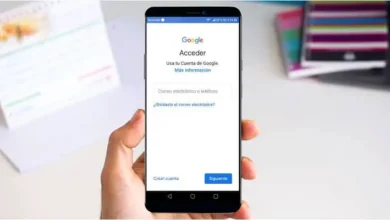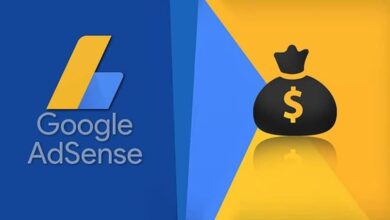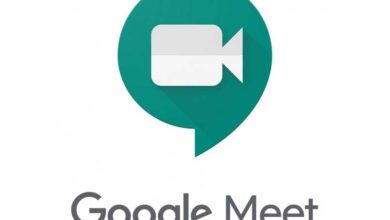كيفية إنشاء صور Google أو نسخها احتياطيًا تلقائيًا – سريع وسهل
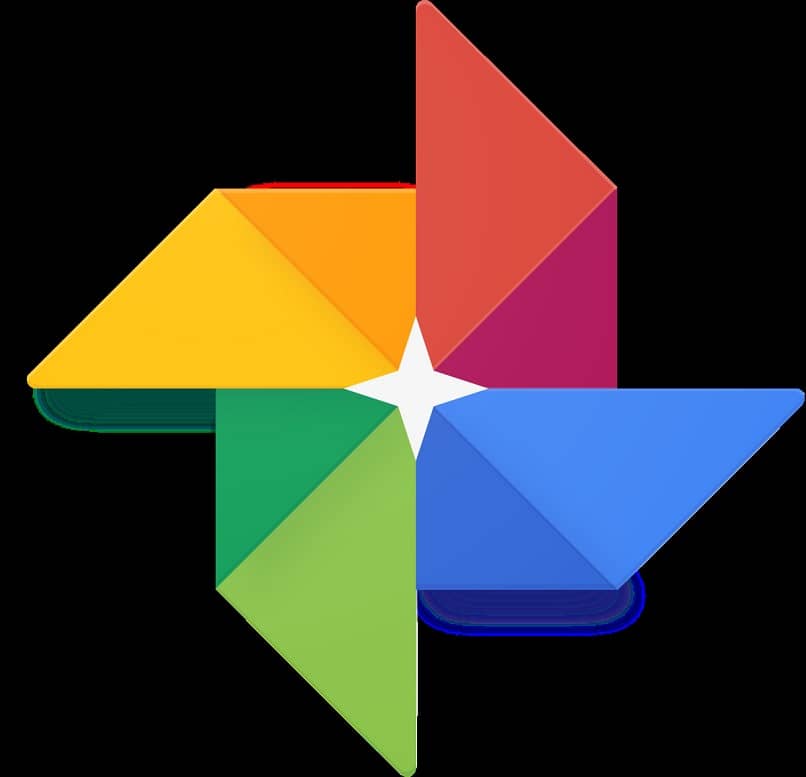
عادة على أجهزتنا لدينا الكثير من الصور للحظات مهمة مختلفة في حياتنا. لا أحد يريد أن يفقد تلك الذكريات ولهذا السبب من الضروري معرفة كيفية إنشاء صور Google أو النسخ الاحتياطي تلقائيًا إليها بسرعة وسهولة.
تعتبر النسخ الاحتياطية ضرورية ، خاصة الآن بعد أن نعيش في عصر يتمتع فيه التخزين السحابي بشعبية كبيرة وفعالة. النسخ الاحتياطي سهل للغاية وبهذه الطريقة يكون لدينا مكان آمن تمامًا للاحتفاظ بجميع الصور ومقاطع الفيديو المحفوظة .
من الطبيعي أن تتلف ذاكرة الهاتف. أن الجهاز تالف أو ، في أسوأ الأحوال ، تمت سرقته. الشيء الذي غالبًا لا يمكن استعادته هو تلك الذكريات ، تلك الصور من اللحظات الفريدة التي نعيشها. لحسن الحظ وبفضل الإنترنت يمكننا عمل نسخة احتياطية في السحابة ؛ بالإضافة إلى مزامنة هذا التطبيق مع أجهزتنا المحمولة.
تسمح لنا Google بحفظ جميع الصور ومقاطع الفيديو في حسابنا. لذلك طالما لدينا إمكانية الوصول إلى حساب صور Google الخاص بنا ، يمكننا رؤية كل هذه الصور ومقاطع الفيديو أينما كنا.
هذا ليس مفيدًا فقط في حالة حدوث شيء ما لهاتفنا المحمول. ولكن أيضًا القدرة على الوصول إلى جميع الصور ومقاطع الفيديو متى وأينما نريد. لذلك ، سنرى برنامجًا تعليميًا بسيطًا للغاية ولكنه فعال بحيث يمكنك تكوين نسخ احتياطية لجميع الملفات الموجودة في صور Google.
بهذه الطريقة لن تفوتك أي صور أو مقاطع فيديو. ويمكنك الراحة بسهولة إذا حدث شيء ما لجهازك المحمول. سنتابع خطوة بخطوة بالتفصيل حتى يتمكن أي مستخدم ، سواء كان متمرسًا أم لا ، من إجراء عملية النسخ الاحتياطي لصور Google .
كيفية تمكين أو تعطيل النسخ الاحتياطي التلقائي في صور Google
على جهاز الكمبيوتر
- أول شيء عليك القيام به هو تنزيل التطبيق وتثبيته .
- بعد تثبيت التطبيق ، يجب عليك تسجيل الدخول بالحساب الذي تستخدمه لصور Google .
- الآن سيكون عليك اختيار إنشاء نسخة احتياطية للصورة أو الفيديو. يمكنك أيضًا اختيار إنشاء نسخة احتياطية لجميع الملفات.
- سيكون عليك اختيار المجلدات التي تريد عمل نسخة احتياطية منها.
- في قسم ” حجم تحميل الصور والفيديو ” . سيكون عليك اختيار حجم الأنبوب.
- بعد كل ذلك ، سوف تنقر على ” البدء ” وهذا كل شيء.
التفاصيل الأخرى التي يجب وضعها في الاعتبار هي أنه إذا قمت بحذف الملفات من جهاز الكمبيوتر الخاص بك. لا تزال متوفرة على صور Google. إذا قمت بحذفها من صور Google ، فلن يتم حذف الملفات من Google Drive أو جهاز الكمبيوتر الخاص بك.
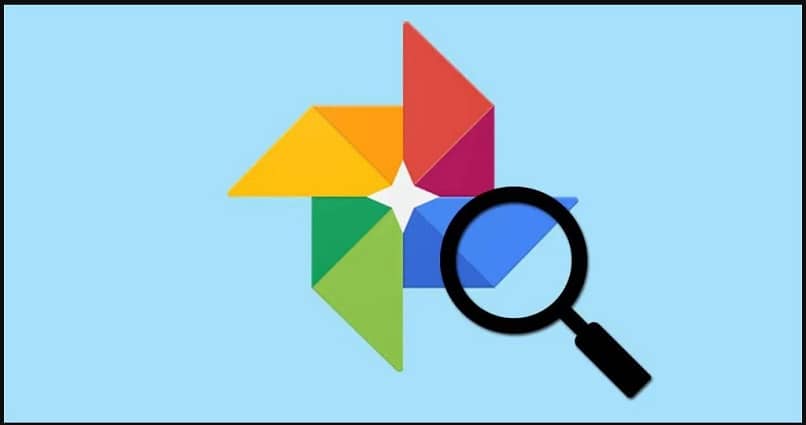
كيفية النسخ الاحتياطي إلى صور Google
قم بإنشاء نسخة احتياطية على Android
- افتح تطبيق صور Google وقم بتسجيل الدخول باستخدام حساب Gmail الخاص بك.
- في الجزء العلوي من الشاشة ، انقر فوق رمز الخطوط الأفقية.
- الآن عليك الانتقال إلى الإعدادات> النسخ الاحتياطي والمزامنة .
- بعد ذلك ، يجب عليك تمكين ” النسخ الاحتياطي والمزامنة “. إذا كانت لديك مشكلات تتعلق بالمساحة ، فإننا نوصي بإيقاف تشغيل هذا الخيار ببساطة.
ضع في اعتبارك أنه إذا قمت بتغيير إعدادات النسخ الاحتياطي ، فإن التطبيقات التي تستخدم هذه الوظيفة ، مثل Google Drive ، ستتأثر بهذا الإعداد.
بمجرد تمكين النسخ الاحتياطية ، يتم إجراؤها تلقائيًا حتى لا تقلق بشأنها. ولكن كما ترى ، ليس من الصعب معرفة كيفية إنشاء أو عمل نسخة احتياطية تلقائية في صور Google.